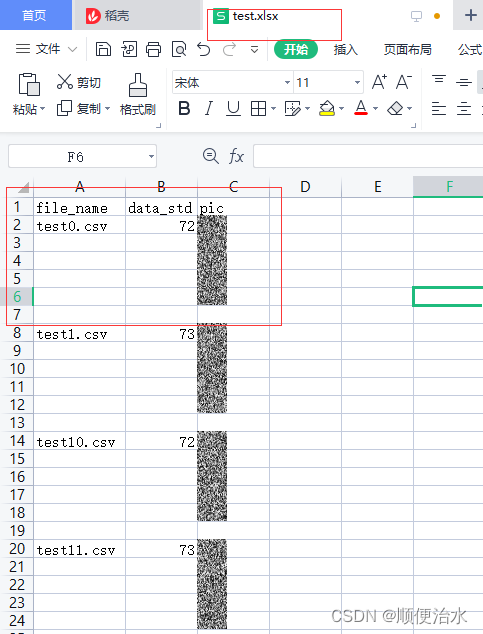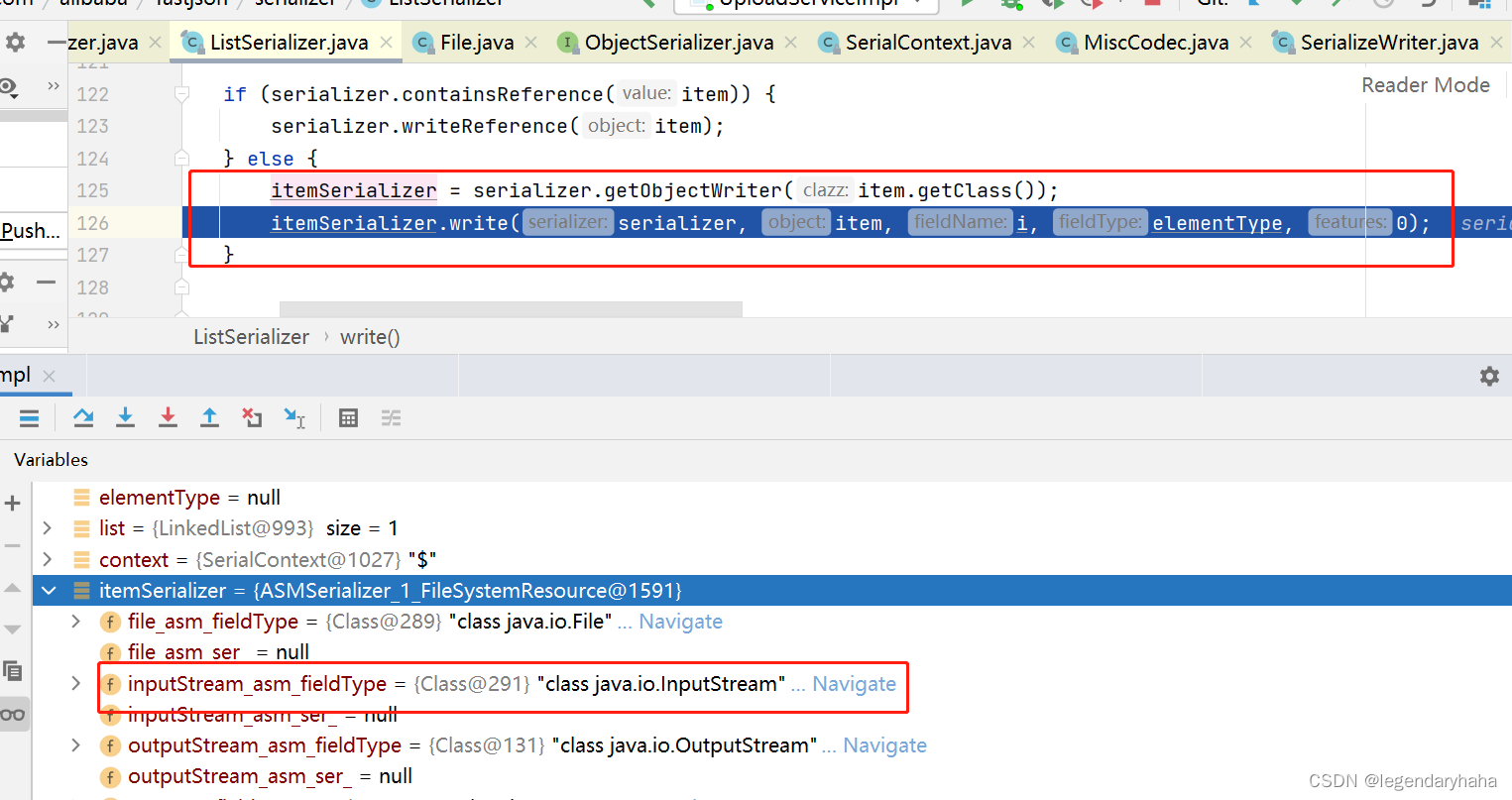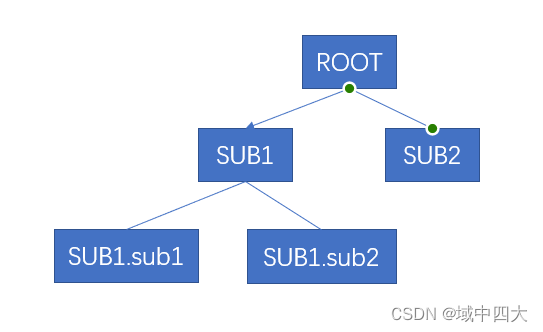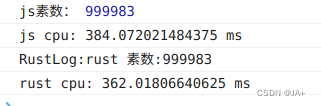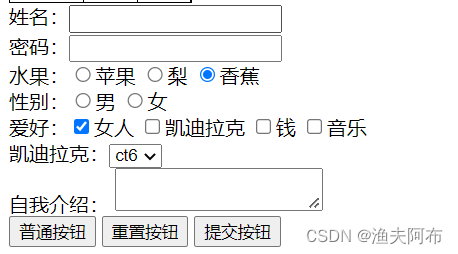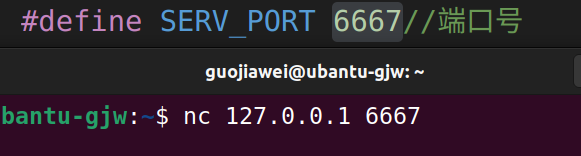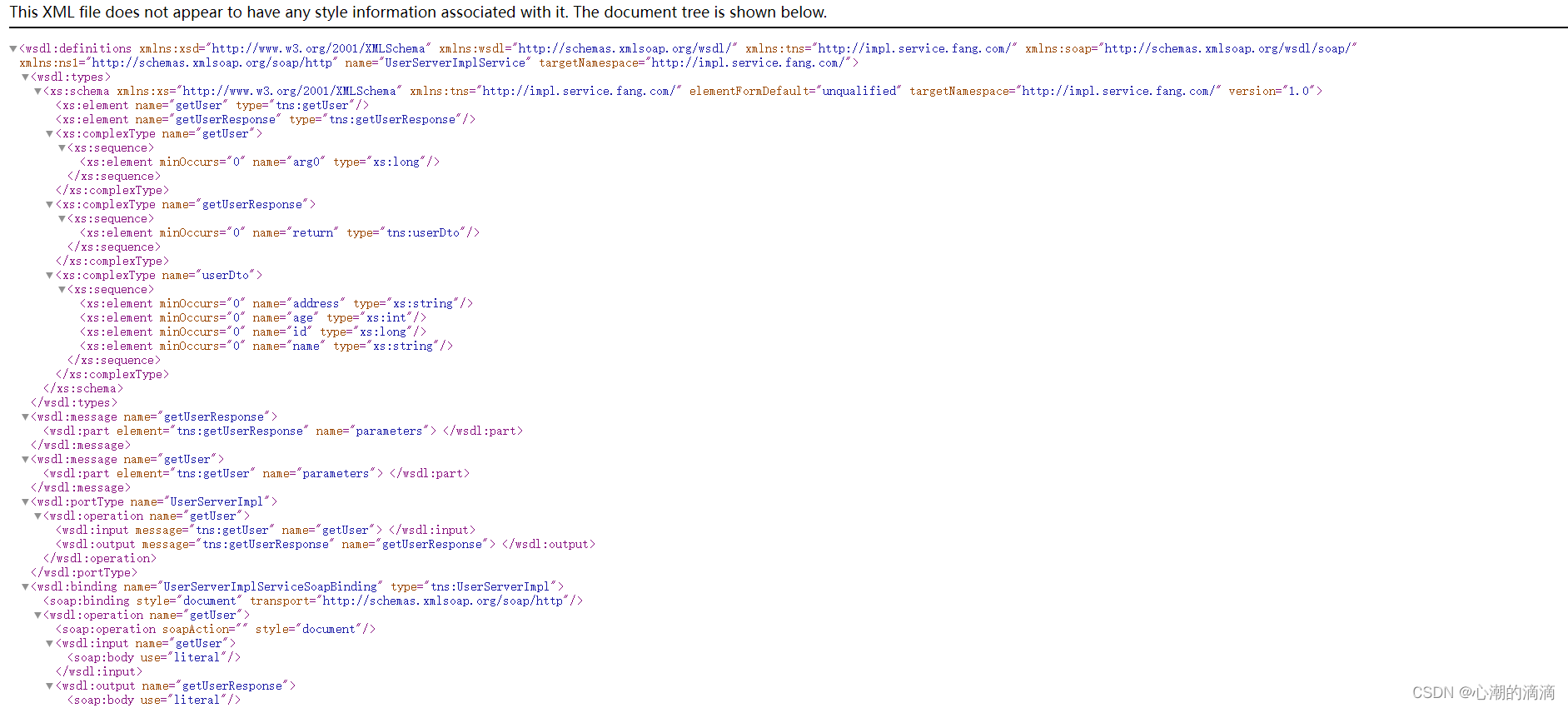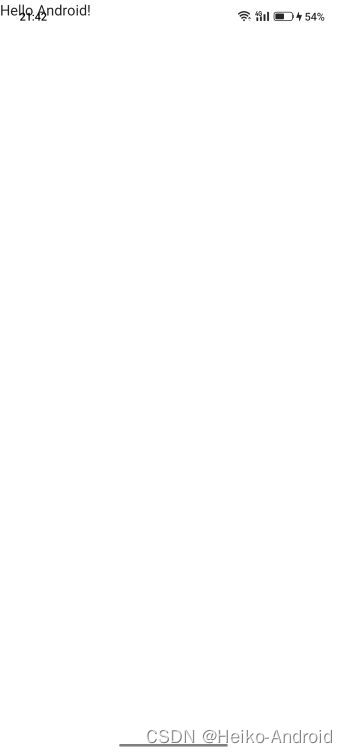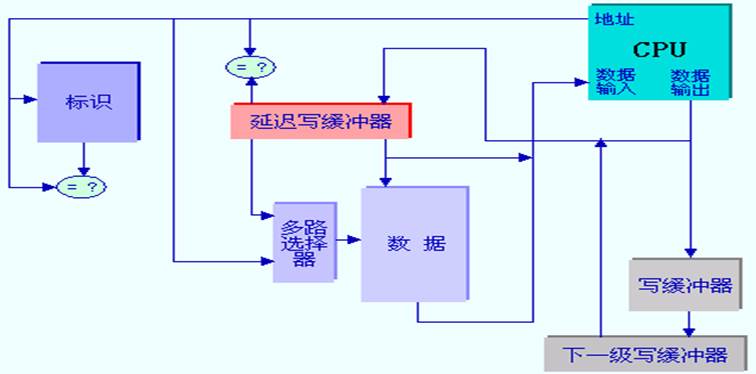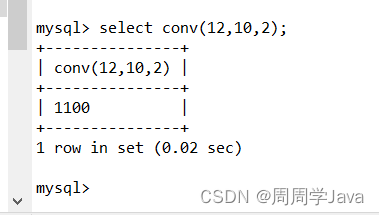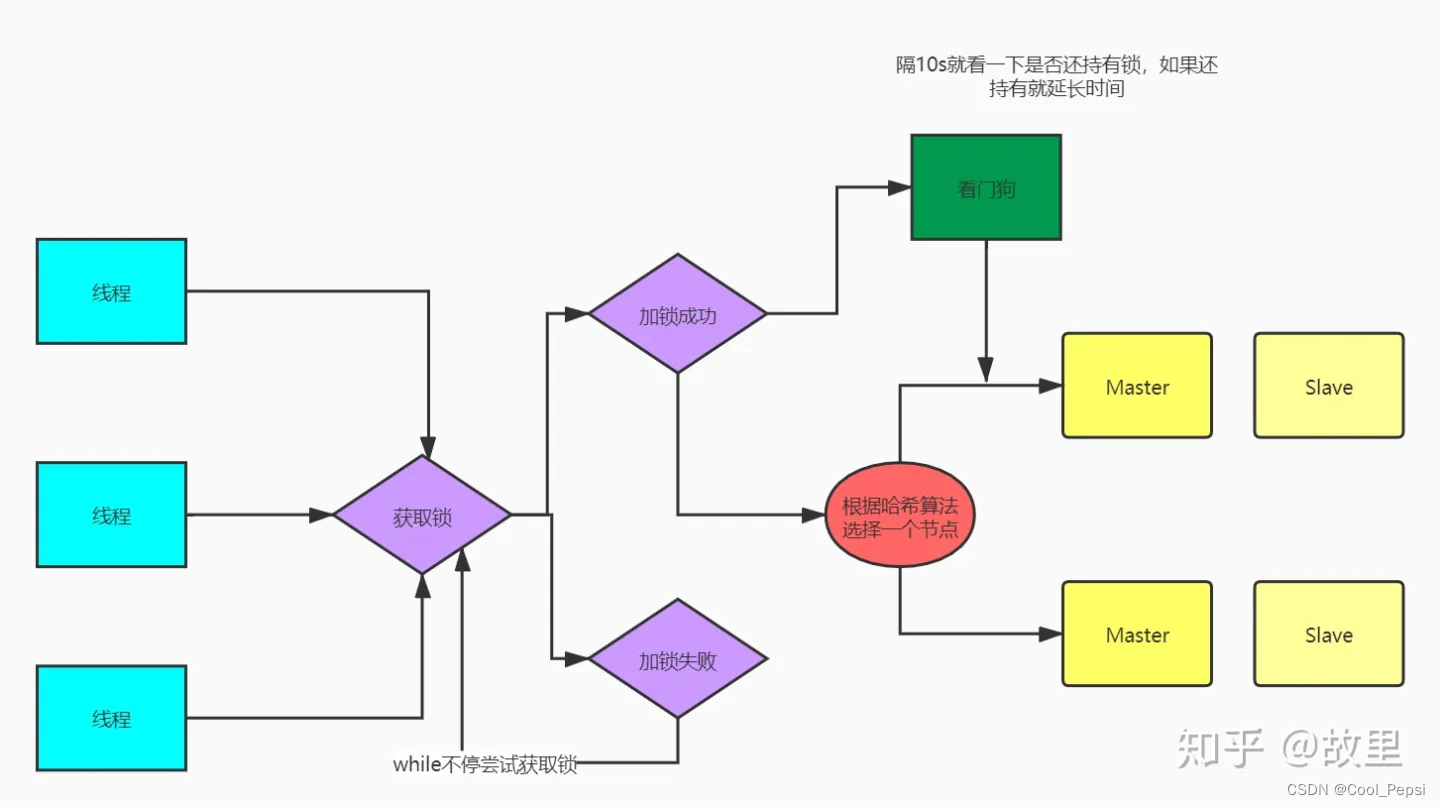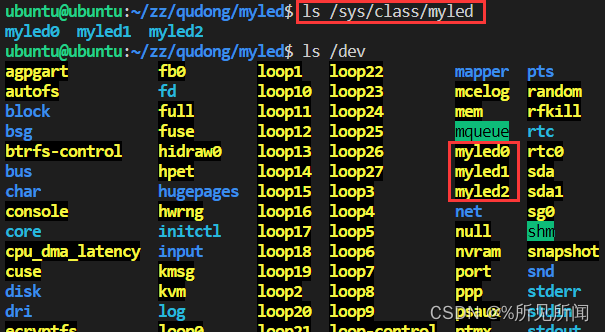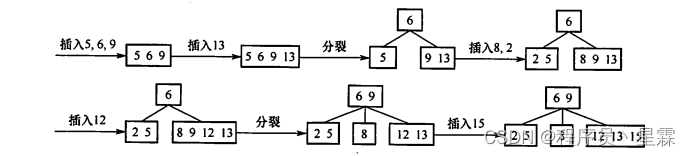请先看思维导图,看是否包含你所需要的东西,如果没有,就可以划走了,免得浪费时间,谢谢
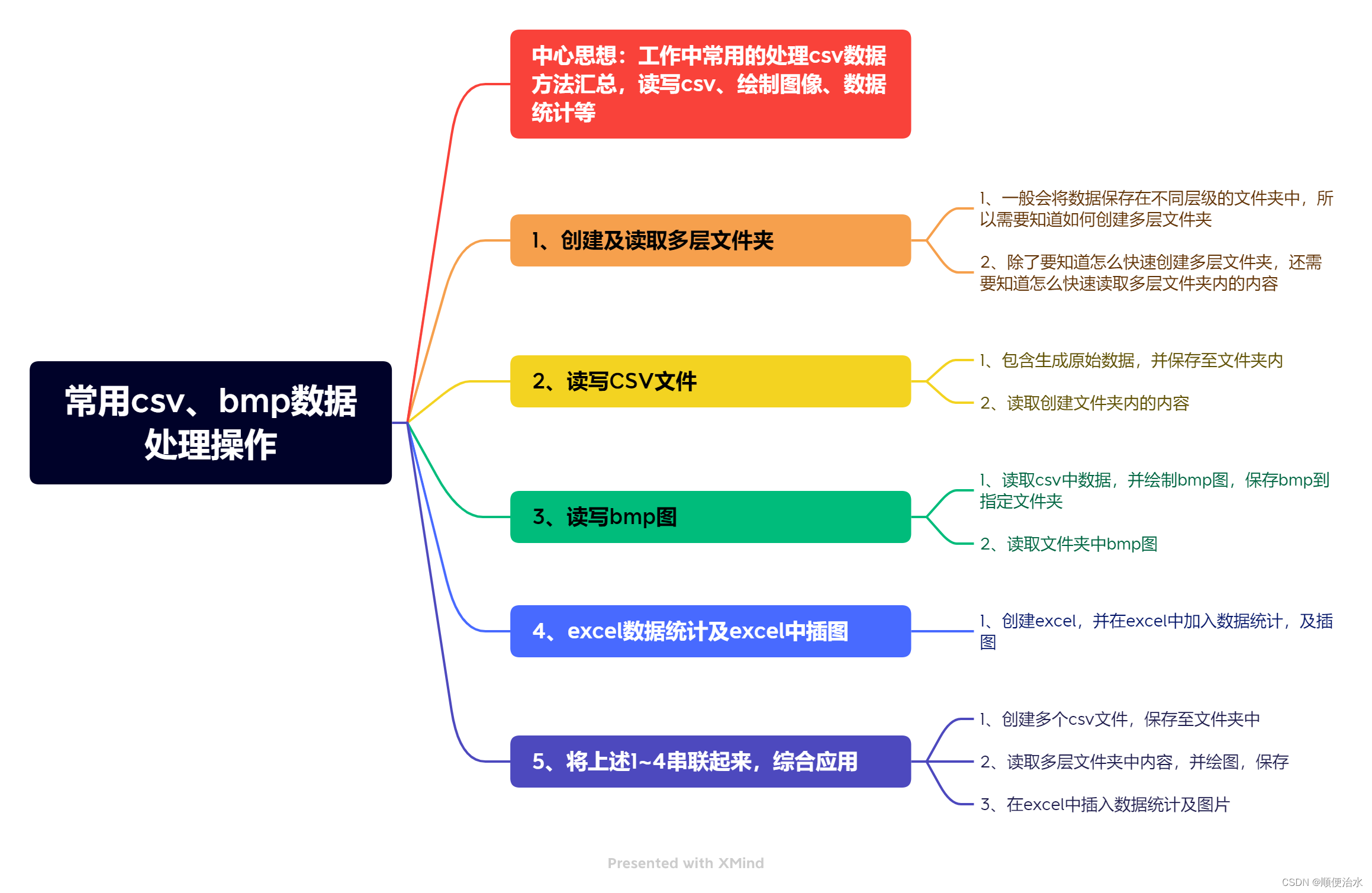
条条大路通罗马,我只是介绍了我掌握的这一条,不喜勿喷,谢谢。
目录
一、创建文件夹(多层)
1、创建多层文件夹(包含子文件夹)
2、查找多层文件夹中内容
二、读写CSV
1、写csv文件
2、读csv文件
三、读写bmp图
1、读取csv,保存为bmp图
2、读取bmp图
四、excel中插入数据及图片
五、综合应用(可直接运行)
一、创建文件夹(多层)
1、创建多层文件夹(包含子文件夹)
import os
# 新建多层文件夹
def mkdir(path):
if not os.path.exists(path): # 判断是否存在此路径
os.makedirs(path) # 创建此路径
print("完成新建")
# 主函数
if __name__ == "__main__":
root_path = os.getcwd() # 获取此py文件的路径
print(root_path)
new_folder_path = os.path.join(root_path, "new_folder", "1") # os.path.join的作用,相当于给root_path, "new_folder", "1"添加"\\"
mkdir(new_folder_path)运行结果:
"E:\study software\python3.7\python.exe" D:/test/new_folder.py
D:\test
完成新建
Process finished with exit code 0新建多层文件夹效果:

2、查找多层文件夹中内容
在上述新建文件夹中,手动新建一个空的txt文件。

查找到多层文件夹中的txt文件:
import os
# 主函数
if __name__ == "__main__":
root_path = os.getcwd() # 获取此py文件的路径
for root, dirs, files in os.walk(root_path): # os.walk类似于二叉树查找
for file in files: # 判断是否找到最小单位文件,files是文件名列表
if ".txt" in file:
print(file)
print("找到txt文件")
print(root) # txt文件的文件夹路径运行结果:
"E:\study software\python3.7\python.exe" D:/test/find_txt.py
test.txt
找到txt文件
D:\test\new_folder\1
Process finished with exit code 0二、读写CSV
1、写csv文件
利用numpy新建矩阵数据,并保存至csv中。
import csv
import numpy as np
import random # 生成随机数的库
import os
# 将data写入对应路径的csv中
def write_csv(data, csvpath):
with open(csvpath, "w", newline="") as f:
writer = csv.writer(f)
writer.writerows(data)
f.close()
print("完成data保存为csv")
# 主函数
if __name__ == "__main__":
root_path = os.getcwd()
data1 = np.ones([100, 30]) # 构成100*30的矩阵
# 数据中叠加噪声
for i in range(100):
for j in range(30):
data1[i, j] += random.randint(1, 254)
csvpath1 = os.path.join(root_path, "test.csv") # csv保存的路径
write_csv(data1, csvpath1)运行后上述代码后,得到以下test.csv。
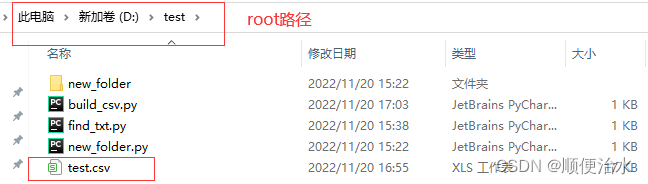
2、读csv文件
import numpy as np
import pandas as pd
row_num = 100
col_num = 30
# 读取csv内容至baseData
def read_csv(csvpath):
baseData = pd.read_csv(open(csvpath), header=None, encoding="gdk") # 此读取方式,可以读取包含中文路径的csv文件
baseData = np.array(baseData.values)
baseData = baseData[:row_num, :col_num]
return baseData
# 主函数
if __name__ == "__main__":
csvpath = r"\\?\D:\test\test.csv" # csv存放的路径,加上"\\?\",可以突破python路径长度的限制,方便读取更深层路径下文件
data = read_csv(csvpath)
print(data)运行结果:
"E:\study software\python3.7\python.exe" D:/test/read_csv.py
[[ 5. 236. 129. ... 72. 166. 201.]
[ 12. 12. 147. ... 212. 57. 85.]
[ 16. 114. 194. ... 105. 117. 200.]
...
[ 96. 25. 251. ... 201. 16. 85.]
[169. 206. 113. ... 55. 67. 87.]
[225. 236. 188. ... 205. 173. 155.]]
Process finished with exit code 0三、读写bmp图
1、读取csv,保存为bmp图
import numpy as np
import pandas as pd
from PIL import Image # 这个库全称是Pillow
row_num = 100
col_num = 30
# 读取csv内容至baseData
def read_csv(csvpath):
baseData = pd.read_csv(open(csvpath), header=None, encoding="gdk") # 此读取方式,可以读取包含中文路径的csv文件
baseData = np.array(baseData.values)
baseData = baseData[:row_num, :col_num]
return baseData
# 将矩阵数据保存为bmp灰度图
def write_bmp(data, bmppath):
data1 = np.array(data, dtype="uint8") # 转换为无符号8bit,0~255,灰度图
data1 = Image.fromarray(data1)
# 第一个参数为存储地址和名称,第二个为存储的图片类型
data1.save(bmppath, "bmp")
# 主函数
if __name__ == "__main__":
csvpath = r"\\?\D:\test\test.csv" # csv存放的路径,加上"\\?\",可以突破python路径长度的限制,方便读取更深层路径下文件
data = read_csv(csvpath)
bmp_path = r"\\?\D:\test\test.bmp" # bmp存储的路径及名称
write_bmp(data, bmp_path)存储的图片,如下所示:(噪点图)
![]()
2、读取bmp图
import numpy as np
from PIL import Image
# 读取csv内容至baseData
def read_bmp(bmp_path):
pic = open(bmp_path, "rb") # 以这种方式读bmp,方便读了之后关闭文件
image = Image.open(pic)
image_data = np.array(image)
data1 = image_data.astype("int16")
pic.close()
return data1
# 主函数
if __name__ == "__main__":
bmp_path = r"\\?\D:\test\test.bmp" # bmp的路径及名称
data = read_bmp(bmp_path)
print(data)运行结果:
"E:\study software\python3.7\python.exe" D:/test/read_bmp.py
[[ 5 236 129 ... 72 166 201]
[ 12 12 147 ... 212 57 85]
[ 16 114 194 ... 105 117 200]
...
[ 96 25 251 ... 201 16 85]
[169 206 113 ... 55 67 87]
[225 236 188 ... 205 173 155]]
Process finished with exit code 0四、excel中插入数据及图片
1、先读取csv数据,然后保存为图片,excel中插入数据std结果,及保存的图片,具体代码如下所示:
import numpy as np
import pandas as pd
from PIL import Image
import xlsxwriter
import os
row_num = 100
col_num = 30
# 读取csv内容至baseData
def read_csv(csvpath):
baseData = pd.read_csv(open(csvpath), header=None, encoding="gdk") # 此读取方式,可以读取包含中文路径的csv文件
baseData = np.array(baseData.values)
baseData = baseData[:row_num, :col_num]
return baseData
# 将矩阵数据保存为bmp灰度图
def write_bmp(data, bmppath):
data1 = np.array(data, dtype="uint8") # 转换为无符号8bit,0~255,灰度图
data1 = Image.fromarray(data1)
# 第一个参数为存储地址和名称,第二个为存储的图片类型
data1.save(bmppath, "bmp")
# 主函数
if __name__ == "__main__":
csvpath = r"\\?\D:\test\test.csv" # csv存放的路径,加上"\\?\",可以突破python路径长度的限制,方便读取更深层路径下文件
data = read_csv(csvpath)
bmp_path = r"\\?\D:\test\test.bmp" # bmp存储的路径及名称
write_bmp(data, bmp_path)
# excel操作相关
root_path = os.getcwd() # 获取当前py文件路径
book = xlsxwriter.Workbook(os.path.join(root_path, "test.xlsx")) # 指定excel存放位置
sheet = book.add_worksheet("test_data") # 新建一页sheet,方便后续操作
headings = ["file_name", "data_std", "pic"] # 表头信息
sheet.write_row("A1", headings) # 从A1开始写表头信息
# 计算数据列std均值
std_count = np.zeros([1, col_num]) # 用于存放每列std值
for i in range(col_num):
std_count[0, i] = np.std(data[:, i])
std_mean = int(np.mean(std_count)) # 将最终结果转成整形
sheet.write_number(1, 1, std_mean) # 第1行,第一列写std_mean,之前的A1相当于是第(0,0)位置
file_name = csvpath.split("\\")[-1] # 字符串按照"\\"符号进行分割,[-1]表示取分割后最后一个字符串
sheet.write_string(1, 0, file_name)
# excel插入图片
sheet.insert_image(1, 2, bmp_path) # excel的sheet页,第1行、第3列插入bmp_path路径下图片
book.close() # 关闭excel2、运行之后,得到excel如下所示:
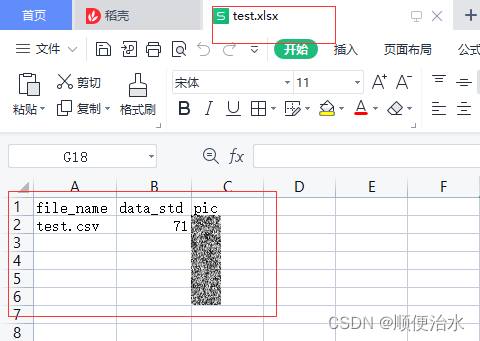
五、综合应用
1、完整代码如下:(可直接运行)
注:需提前安装好库:numpy、pandas、Pillow、xlsxwriter
# 需提前安装好库:numpy、pandas、Pillow、xlsxwriter
import numpy as np
import pandas as pd
from PIL import Image
import xlsxwriter
import os
import time
import random
import csv
# 定义每帧数据大小
row_num = 100
col_num = 30
# 新建多层文件夹
def mkdir(path):
if not os.path.exists(path): # 判断是否存在此路径
os.makedirs(path) # 创建此路径
print("完成新建")
# 读取csv内容至baseData
def read_csv(csvpath):
baseData = pd.read_csv(open(csvpath), header=None, encoding="gdk") # 此读取方式,可以读取包含中文路径的csv文件
baseData = np.array(baseData.values)
baseData = baseData[:row_num, :col_num]
return baseData
# 将data写入对应路径的csv中
def write_csv(data, csvpath):
with open(csvpath, "w", newline="") as f:
writer = csv.writer(f)
writer.writerows(data)
f.close()
print("完成data保存为csv")
# 将矩阵数据保存为bmp灰度图
def write_bmp(data, bmppath):
data1 = np.array(data, dtype="uint8") # 转换为无符号8bit,0~255,灰度图
data1 = Image.fromarray(data1)
# 第一个参数为存储地址和名称,第二个为存储的图片类型
data1.save(bmppath, "bmp")
# 读取csv内容至baseData
def read_bmp(bmp_path):
pic = open(bmp_path, "rb") # 以这种方式读bmp,方便读了之后关闭文件
image = Image.open(pic)
image_data = np.array(image)
data1 = image_data.astype("int16")
pic.close()
return data1
# 主函数
if __name__ == "__main__":
current_time = time.strftime("%Y-%m-%d-%H-%M-%S", time.localtime()) # 获取当前时间并以指定格式显示
root_path = os.getcwd() # 获取py文件路径
# excel相关信息
book = xlsxwriter.Workbook(os.path.join(root_path, "test.xlsx")) # 指定excel存放位置
sheet = book.add_worksheet("test_data") # 新建一页sheet,方便后续操作
headings = ["file_name", "data_std", "pic"] # 表头信息
sheet.write_row("A1", headings) # 从A1开始写表头信息
count_row = 0 # 计算excel行数
# 1、新建csv数据
save_csv = os.path.join(root_path, "test_folder", "save_csv", current_time)
mkdir(save_csv) # 创建多层文件夹
for k in range(20): # 得到20帧噪声数据 100*30
data1 = np.ones([100, 30]) # 构成100*30的矩阵
# 数据中叠加噪声
for i in range(100):
for j in range(30):
data1[i, j] += random.randint(1, 254)
print("test"+str(k)+".csv")
csvpath1 = os.path.join(save_csv, "test"+str(k)+".csv") # csv保存的路径
write_csv(data1, csvpath1)
# 2、从文件夹中获取csv文件,并绘图
for root, dirs, files in os.walk(root_path):
for file in files:
if ".csv" not in file:
continue
else:
csv_path = os.path.join(root, file)
data = read_csv(csv_path)
bmp_path = csv_path.replace(".csv", ".bmp") # 替换后缀,得到bmp保存路径
write_bmp(data, bmp_path) # 保存图片
# 计算数据列std均值
std_count = np.zeros([1, col_num]) # 用于存放每列std值
for i in range(col_num):
std_count[0, i] = np.std(data[:, i])
std_mean = int(np.mean(std_count)) # 将最终结果转成整形
# 3、插入统计数据及图片至excel中
count_row += 1
sheet.write_number((count_row-1)*6+1, 1, std_mean) # 第1行,第一列写std_mean,之前的A1相当于是第(0,0)位置
file_name = csv_path.split("\\")[-1] # 字符串按照"\\"符号进行分割,[-1]表示取分割后最后一个字符串
sheet.write_string((count_row-1)*6+1, 0, file_name) # (count_row-1)*5 调整excel行间隔
# excel插入图片
sheet.insert_image((count_row-1)*6+1, 2, bmp_path) # excel的sheet页,第1行、第3列插入bmp_path路径下图片
book.close() # 关闭excel
2、运行生成excel,效果如下所示: